
Liste des 10 meilleurs logiciels d'extraction de sauvegarde pour iPhone [2025]

Pour les utilisateurs d'iPhone, il est essentiel de créer une sauvegarde régulière sur iCloud ou iTunes. Lorsque vous perdez des données, vous pouvez effectuer une restauration pour récupérer vos fichiers. Cependant, la restauration de l'intégralité de la sauvegarde iTunes ou iCloud effacera votre iPhone et écrasera les données existantes. Par conséquent, vous souhaiterez peut-être afficher et accéder à des fichiers spécifiques à partir de la sauvegarde iTunes/iCloud avant la restauration. Un extracteur de sauvegarde iPhone peut résoudre ce problème. Ici, nous allons vous montrer un aperçu des dix meilleurs logiciels d’extraction de sauvegarde pour iPhone. Vous pouvez utiliser ces outils pour voir le contenu de votre sauvegarde iTunes/iCloud et extraire les fichiers souhaités.
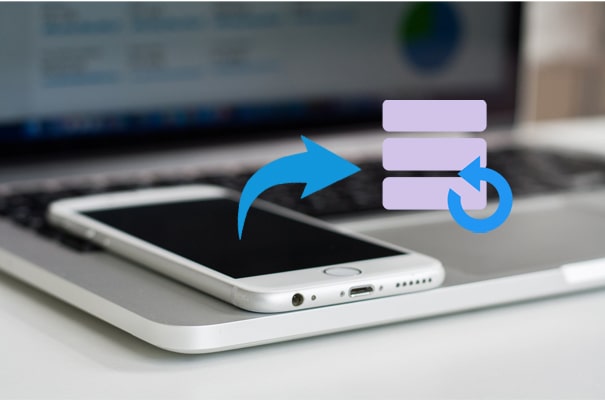
Coolmuster iPhone Data Recovery est le meilleur extracteur de sauvegarde pour iPhone qui vous permet d'extraire des fichiers de la sauvegarde iTunes/iCloud sans perdre de données. Vous pouvez effectuer le travail sans connecter votre iPhone à un PC ni lancer iTunes. Avec cet extracteur de sauvegarde iOS , vous pouvez facilement prévisualiser et restaurer des fichiers spécifiques en un simple clic. Outre la récupération à partir de la sauvegarde iTunes, il vous permet également de récupérer directement les fichiers importants supprimés de votre iPhone.
Principales fonctionnalités de Coolmuster iPhone Data Recovery :
Téléchargez-le ici :
Comment extraire les données d’une sauvegarde iPhone depuis iTunes ?
01 Exécutez Coolmuster iPhone Data Recovery sur votre ordinateur et cliquez sur "Récupérer à partir du fichier de sauvegarde iTunes". Vous pouvez voir la liste des enregistrements de sauvegarde iTunes, sélectionner celui que vous souhaitez et cliquer sur « Démarrer l'analyse » pour continuer.

02 Sélectionnez le type de données et cliquez sur « Démarrer l'analyse ».

03 Après la numérisation, vous pouvez voir que tous les fichiers sauvegardés sont affichés en catégories. Vous pouvez prévisualiser et sélectionner les fichiers souhaités et cliquer sur « Récupérer sur l'ordinateur » pour les enregistrer sur votre ordinateur.

Tutoriel vidéo :
Avantages :
* Propre et sécuritaire.
* L'extraction de la sauvegarde iTunes/iCloud est rapide.
* Facile à utiliser.
* Prend en charge une large gamme de fichiers.
Inconvénients :
* Il ne prend pas en charge Mac .
iOS Data Recovery est une autre visionneuse de sauvegarde pour iPhone que vous pouvez essayer. Si vous perdez les fichiers de votre iPhone, cet outil fiable vous propose trois options pour les récupérer : récupérer directement depuis l'iPhone, restaurer depuis iTunes ou sauvegarder iCloud. Il prend en charge tous les types de fichiers couramment utilisés, y compris les messages texte, les iMessages, les photos, les contacts, les données WhatsApp/Kik/Line/Viber/Facebook Messager, les notes, l'historique des appels, etc.

Principales fonctionnalités de la récupération de données iOS :
Téléchargement gratuit de l'extracteur de sauvegarde iPhone :
Avantages :
* Il analyse rapidement les fichiers de sauvegarde de l'iPhone.
* Facile à utiliser, aucune compétence technique requise.
* Récupérez directement les fichiers supprimés de l'iPhone.
* Prévisualisez facilement les fichiers avant de les restaurer.
Inconvénients :
* La version d'essai gratuite a des fonctions limitées.
Le troisième visualiseur de sauvegarde iPhone pour PC est Reincubate iPhone Backup Extractor. Si votre iPhone est cassé ou si vous avez perdu des fichiers importants en raison d'une suppression accidentelle ou d'un échec de mise à jour, vous pouvez essayer Reincubate iPhone Backup Extractor pour restaurer les données. Il aide les utilisateurs à extraire divers fichiers, notamment des photos, des SMS, des vidéos, l'historique des appels, des notes, des contacts, le code d'accès à l'écran, les messages WhatsApp et d'autres données d'application à partir des sauvegardes iTunes et iCloud.
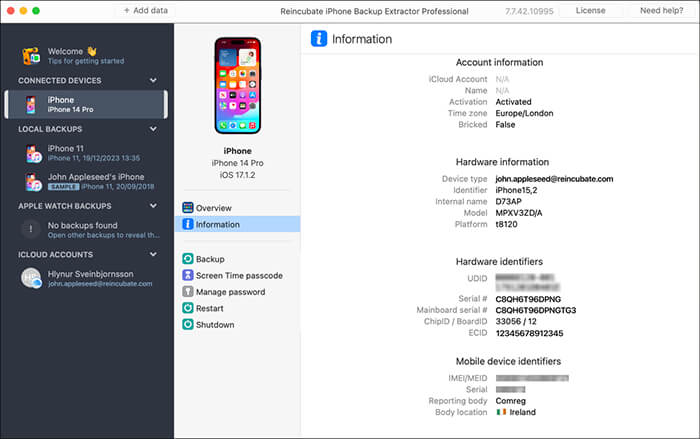
Principales fonctionnalités de Reincubate iPhone Backup Extractor :
Avantages :
* Excellent support client.
* Processus d'extraction rapide.
* Fiable et sûr.
Inconvénients :
* Cher.
* Difficile de s'y retrouver.
* Impossible de récupérer directement les données de l'iPhone.
Téléchargez-le ici >>
Le quatrième lecteur de sauvegarde pour iPhone est iMazing iPhone Backup Extractor & Browser. Cette visionneuse de sauvegarde iOS vous permet d'explorer le système de fichiers et les données de vos sauvegardes iPhone/iPad sur PC/ Mac . Vous pouvez facilement naviguer dans le système de fichiers de votre sauvegarde iTunes avec un puissant navigateur de fichiers. Grâce à cet outil, vous pouvez lire les sauvegardes iOS cryptées et prévisualiser les fichiers directement depuis iMazing.
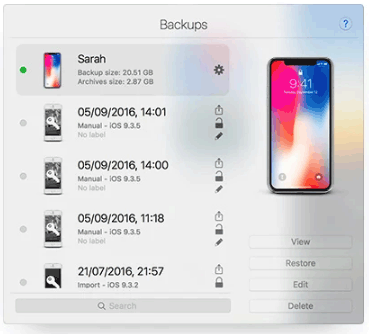
Principales fonctionnalités de l'extracteur et du navigateur de sauvegarde iMazing iPhone :
Avantages :
* Conception soignée de l'interface utilisateur.
* Simple à utiliser.
Inconvénients :
* La vitesse d'extraction est un peu lente.
* La fonction d'édition de sauvegarde de l'iPhone est instable.
Téléchargez-le ici >>
EaseUS MobiSaver est un autre excellent extracteur de données iPhone qui vous permet de récupérer à partir d'une sauvegarde iPhone/iPad, iTunes ou iCloud. Il prend en charge plusieurs fichiers, notamment des photos, des vidéos, des SMS, des notes, des signets Safari, des mémos vocaux et l'historique des discussions WhatsApp.
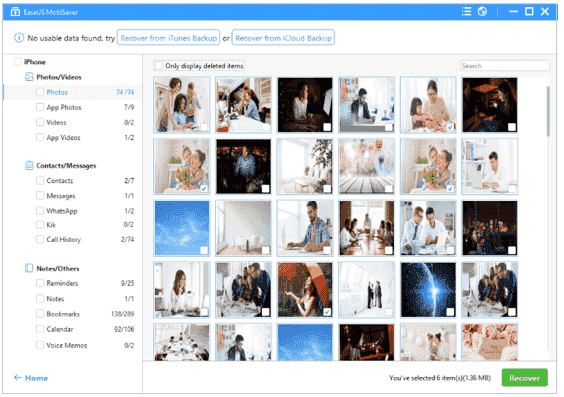
Principales fonctionnalités d'EaseUS MobiSaver :
Avantages :
* La version gratuite est puissante.
* Facile à utiliser.
Inconvénients :
* C'est lourd à télécharger.
* La numérisation est lente.
* Cher.
Téléchargez-le ici >>
Un autre explorateur de sauvegarde iPhone que vous pouvez envisager est iMyFone iTransfer Lite. Il vous permet de parcourir et d'exporter des fichiers depuis votre sauvegarde iTunes et iCloud ainsi que depuis votre iPhone. Il peut facilement transférer des fichiers d'appareils iOS vers un PC et extraire des fichiers de sauvegarde iTunes/iCloud sur un ordinateur PC ou Mac .
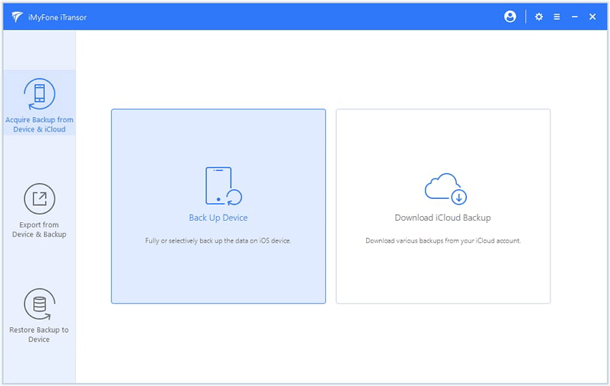
Principales fonctionnalités d'iMyFone iTransfer Lite :
Avantages :
* Vous pouvez extraire ce dont vous avez besoin à partir des sauvegardes iTunes ou iCloud.
* Il prend en charge plusieurs types de données.
Inconvénients :
* Il ne prend pas en charge le dernier iOS 18 ; il ne prend en charge que iOS 7- iOS 17.
Téléchargez-le ici >>
iBackup Extractor est un explorateur de sauvegarde pour iPhone qui vous permet d'explorer et de récupérer des données à partir de sauvegardes cryptées et non cryptées d'iPhone, iPad ou iPod touch. Vous pouvez accéder et extraire des photos, des vidéos, des messages, des contacts et bien plus encore sur votre ordinateur PC ou Mac .
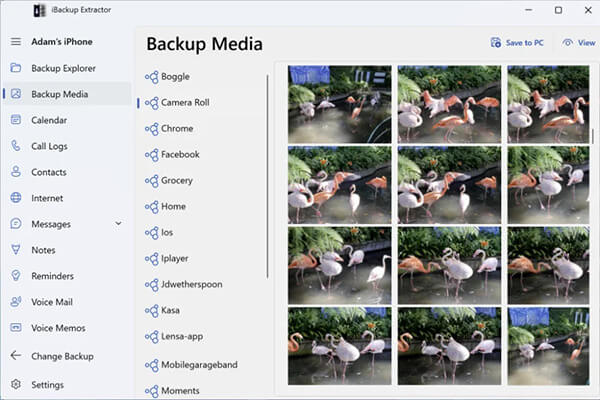
Principales fonctionnalités d'iBackup Extractor :
Avantages :
* Facile à naviguer.
* Vous pouvez accéder et extraire une large gamme de fichiers à partir de la sauvegarde iTunes.
Inconvénients :
* Il ne prend pas en charge la sauvegarde iCloud.
* Il n'y a pas de guide d'utilisation clair sur son site Web.
Téléchargez-le ici >>
Anytrans pour iOS n'est pas seulement un gestionnaire de données iOS complet, mais également un lecteur de sauvegarde pour iPhone. Il offre un moyen fiable de vous éviter la perte de données. Vous pouvez prévisualiser et restaurer de manière flexible le contenu d'iTunes ou d'iCloud à l'aide de ce logiciel.
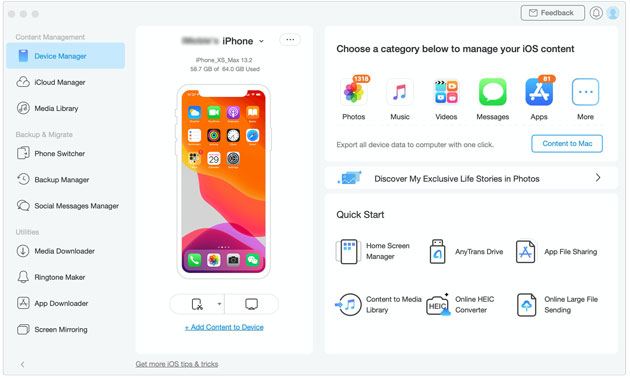
Principales fonctionnalités d'Anytrans pour iOS :
Avantages :
* Il s'intègre à des fonctionnalités complètes pour la gestion des données.
* Facile à synchroniser votre compte iCloud et à gérer la sauvegarde iCloud.
Inconvénients :
* Le menu est un peu complexe.
Téléchargez-le ici >>
iBackup Viewer est un extracteur de sauvegarde iPhone gratuit pour PC permettant d'exporter des données personnelles à partir de sauvegardes iOS . Ce qui est bien, c'est que sa version gratuite d'iBackup Viewer prend en charge les sauvegardes locales régulières et cryptées, y compris l'extraction de contacts, l'exportation et l'impression de messages SMS et iMessage vers des fichiers texte, la récupération de l'historique des appels téléphoniques, l'exportation de l'historique des visites de Safari et des signets vers Safari de bureau, et visualiser et récupérer des photos et des vidéos.
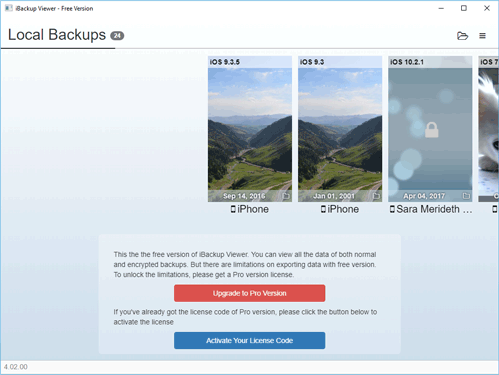
Principales fonctionnalités d'iBackup Viewer :
Avantages :
* Le menu est facile à interpréter sans tutoriel.
* La version gratuite est dotée de nombreuses fonctionnalités utiles.
Inconvénients :
* L'interface semble obsolète.
* Le prix du forfait complet est élevé.
Téléchargez-le ici >>
À l'aide de cet extracteur de sauvegarde pour iPhone, vous pouvez facilement extraire des contacts, des journaux d'appels, des SMS, des photos, des vidéos, des notes, etc. à partir de la sauvegarde iTunes. Il s'agit d'un puissant navigateur de fichiers qui vous permet d'explorer les fichiers et les données des sauvegardes de votre iPhone/iPad sur un ordinateur PC ou Mac .
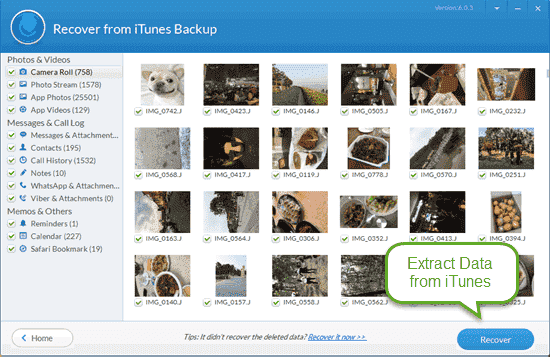
Principales fonctionnalités de Jihosoft iTunes Backup Extractor :
Avantages :
* Il est compatible avec le dernier iOS .
* Prévisualisez et récupérez les données de manière sélective.
Inconvénients :
* Besoin de passer à la version Pro pour extraire les données.
Téléchargez-le ici >>
Si vous trouvez que la sauvegarde iTunes n'est pas conviviale, vous pouvez envisager d'utiliser Coolmuster iOS Assistant . Cet outil de sauvegarde iOS vous permet de sauvegarder et de restaurer votre iPhone sur un ordinateur sans iTunes. Vous pouvez créer plusieurs sauvegardes sans effacer les anciennes. Vous pouvez également personnaliser l'emplacement de sauvegarde pour avoir un contrôle total sur les fichiers. (Cliquez ici pour savoir comment sauvegarder et restaurer votre iPhone à l'aide de l'Assistant iOS )
De plus, cet outil vous permet d'exporter des fichiers individuels de l'iPhone vers le PC pour une sauvegarde. Voici un guide pour transférer des données d'un iPhone vers un PC sans iTunes . Si vous en avez assez d'utiliser iTunes, essayez Coolmuster iOS Assistant.

Pour les utilisateurs souhaitant extraire des données de sauvegardes iPhone, ces visionneuses de sauvegarde iPhone offrent différents niveaux de support et de commodité. Lorsque vous choisissez le bon outil, vous pouvez tenir compte de vos besoins spécifiques et de votre budget. Dans l'ensemble, Coolmuster iPhone Data Recovery est le meilleur extracteur de sauvegarde pour iPhone. Avec son excellente expérience utilisateur et ses fonctionnalités fiables, il est particulièrement adapté à ceux qui ne sont pas férus de technologie, offrant des solutions rapides pour la récupération de données et en faisant un outil d'extraction de sauvegarde hautement recommandé.
Articles connexes :
Top 8 des logiciels de sauvegarde iPhone pour Windows / Mac en 2025 [Gratuit et Payant]
Comment extraire les contacts de la sauvegarde iPhone | 4 approches flexibles
Comment restaurer à partir d'une sauvegarde iCloud sans réinitialisation ? [2 solutions rapides]

 Récupération de l’iPhone
Récupération de l’iPhone
 Liste des 10 meilleurs logiciels d'extraction de sauvegarde pour iPhone [2025]
Liste des 10 meilleurs logiciels d'extraction de sauvegarde pour iPhone [2025]





